解决通用剪贴板不能用的5 种方式►方式一:检查装置有符合功能的需求希望让Apple 装置之间能使用「通用剪贴板」功能,要确认装置的情况都有符合以下说明:相同的Apple ID已开启Wi-Fi、蓝牙和「接力」功能两台装置要在附近两台距离大概10 公尺之内的蓝牙范围软体版本不能太旧装置必须安装iOS 10、iPadOS 13、macOS 10.12 或以上版本►方式二:查询Apple 的伺服器是否正常运作苹果的伺服器如果出现问题时,可能也会影响功能的运作,这时候可以前往 Apple System Status 页面查询,如果都是绿色就表示:系统正常►方式三:重开机治百病平常都可以用,「突然」「莫名」就秀逗的时候,直接先把Apple 装置重开机,不管是iPhone、Mac、iPad 都要一起重开机►方式四:执行终端机指令在Mac 上,打开终端机,输入以下命令来重置「通用剪贴板」:删除defaults delete ~/Library/Preferences/com.apple.coreservices.useractivityd.plist ClipboardSharingEnabled写入defaults write ~/Library/Preferences/com.apple.coreservices.useractivityd.plist ClipboardSharingEnabled 1完成后,关闭终端机►方式五:重新登出/登入iCloud试着把手边的Apple 装置,像是iPhone、Mac、iPad 里的Apple ID 先登出,再重新登入另外,要将iPhone 的Apple ID 登出时,要确认自己所在地点是不是陌生的地方,以及你有开启「遭窃装置防护」功能吗?因为苹果为了提升iPhone 的安全性,在iOS 17.3 版本加入「遭窃装置防护」功能,只要装置在你不常出现的地点被有心人偷窃,又试图登出你的Apple ID 时,系统会要求必须先使用生物辨识(Face ID或Touch ID)来进行身份验证,并且延迟设备密码或Apple ID 密码被登出的时间总结下次如果你也遇到通用剪贴板,突然不能使用的情况,可以试试这篇教学的几个方式来排解问题哦
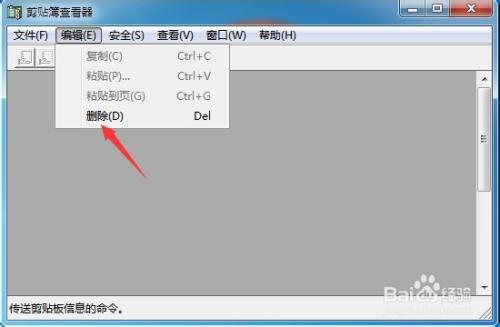
(图片来源网络,侵删)








0 评论